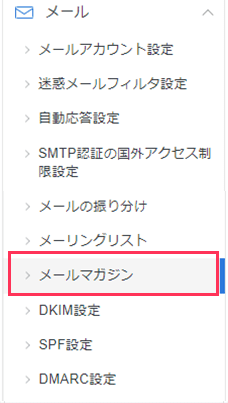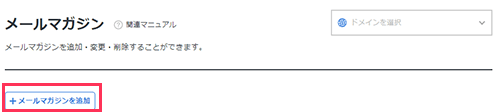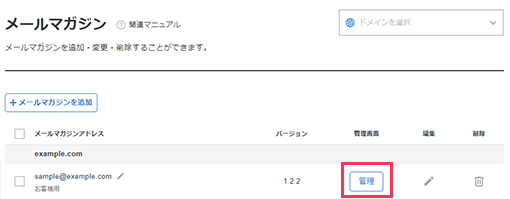「メールマガジン」機能について
メールマガジンとは、新聞や雑誌のような情報発信をメールで行うサービスです。
メールマガジンは、個人・企業を問わず、誰でも利用可能です。
| プラン | 作成件数 |
|---|---|
| スタンダードプラン | 10件 |
| プレミアムプラン | 15件 |
| ビジネスプラン | 20件 |
また、各メールマガジンには、「1,000件」のメールアドレスをユーザーとして登録できます。
- メールマガジンの送信数が一定の件数を超過すると、利用を制限される場合があります。
- 送信件数の目安は、「送受信制限」を参照してください。
- なお、10人のユーザーに1通のメールを配信した場合は、10通とカウントします。
- 試用期間中のサーバーアカウントでは、メールマガジンは利用できません。
- 携帯電話各社のメールアドレスで「なりすましメール対策」を設定されていると、メールマガジンから配信されるメールを受信できない場合があります。その際は、メールマガジンのメールアドレスを受信できるよう、受信側でメールの受信を許可してください。
- メールマガジンの作成
- ログイン
- 環境設定
- システムメール
- ユーザー登録
- ユーザー管理
- メールマガジンの配信
- 過去に配信されたメールの確認
- 配信エラー管理
- SSLの利用
メールマガジンの作成
メールマガジンの新規作成
作成用のフォームが表示されるので、各項目を設定してください。
| メールマガジン名 | メールマガジンの名前を入力してください。 |
|---|---|
| メールマガジンアドレス | メールマガジンのアドレスを半角英数字で入力してください。メールマガジンアドレスについてメールマガジン配信に使用されるメールアドレスです。 作成済みのメールアドレスは使用できません。 |
| 管理ツール パスワード | メールマガジン管理ツールのログインパスワードです。 |
| メモ | メールマガジンの利用用途などをご記入ください。 |
各項目の設定が完了すれば、「確認画面へ進む」ボタンをクリックしてください。
そして、次に表示される確認画面で入力内容を再度確認し、「追加する」ボタンをクリックしてください。
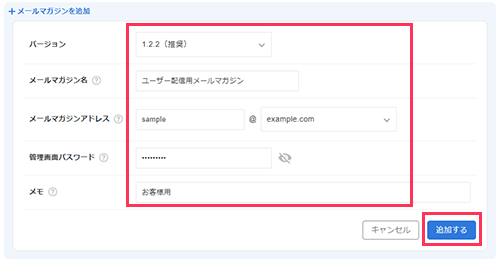
「ドメイン認証」画面が表示される場合、画面の案内に従いドメイン認証を行ってください。
詳細は「ドメイン認証」を参照してください。
作成完了
ログイン
メールマガジン管理画面へ
「メーリングリスト・メールマガジン一覧」から、作成したメールマガジンの「ログイン」をクリックし、ログインを完了してください。
ログイン状態は、管理画面右上の「ログアウト」ボタンをクリックすることで、解除されます。
ログアウトした場合は、ログアウト後に表示される下記ログイン画面か、再度「メーリングリスト・メールマガジン一覧」画面からログインしてください。
| メールマガジンアドレス | 「メーリングリスト・メールマガジンの一覧」に表示されている『メールマガジンアドレス』を入力してください。 |
|---|---|
| パスワード | メールマガジンを作成する際に指定した「管理ツール パスワード」を入力してください。 ※パスワードが不明な場合 サーバーパネルの 「メーリングリスト・メールマガジン一覧」に表示されている当該メールマガジンの『変更』メニューにて、新たなパスワードを設定することが可能です。 |
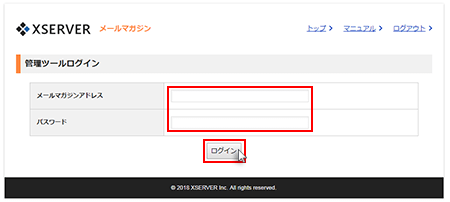
環境設定
メールマガジンの環境設定
メールマガジンの管理画面内で、「環境設定」メニューへと進み、環境設定を行ってください。
- メールマガジン名
-
メールマガジンの名前を設定します。
メールマガジン作成時に設定したメールマガジン名を変更できます。 - 送信者名
-
メールマガジンの送信者名を入力してください。
- 配信ナンバーの設定
-
メールマガジンの配信ナンバーを設定できます。
[メールマガジンの件名]に当該機能の雛形を設定することで、自動採番された配信ナンバーが挿入されます。例)
メールマガジンの件名:『サンプルメルマガvol{auto_number}』⇒『サンプルメルマガvol1』 - メールマガジンの件名
-
配信するメールマガジンメールの件名の初期値を入力してください。
- ヘッダーの設定
-
配信するメール本文の文頭に挿入される文章を設定します。
- フッターの設定
-
配信するメール本文の文末に挿入される文章を設定します。
- メールマガジンの返信先
-
メールマガジンに返信時、宛先に使用されるメールアドレスを設定します。
初期状態では「メールマガジンの返信先」は設定されておらず、返信メールを受け取ることはできません。 - システム・エラーメール受信設定
-
システム・エラーメールの受け取りに関する情報を設定できます。
【受信する】に設定した場合、メールマガジン配信時に発生したシステム・エラーの内容がここで設定する【メールアドレス】宛に送信されます。
例のようなメールを受信した場合は、本文内に記載されているメールアドレスが存在しないため、配信エラーとなっています。その場合は該当メールアドレスをメンバー一覧から削除してください。
件名: Undelivered Mail Returned to Sender
差出人: Mail Delivery System <MAILER-DAEMON@*****.***.jp>
メール本文:
<sample@example.jp>:host example.jp[***.***.***.***] said: *** *.*.*
<sample@example.jp>… User unknown (in reply to RCPT TO command) - 管理ツール以外からの配信設定
-
送信用メールアドレスから配信用メールアドレスへメールを送信することで、管理ツール以外からもメールマガジンを配信することができます。
その後、送信用メールアドレス宛に届いた配信確認用メールを承認することでメールマガジンの配信が完了となります。- 普段使い慣れているメールクライアントからHTML形式でメールを作成したり、添付ファイルつきのメールを配信することも可能です。
- 管理ツール以外のメールクライアントで配信メールを作成
- 配信用メールアドレスへメール送信
- 送信用メールアドレスに届いた配信確認メールを承認
- ユーザーへメールマガジンが配信される(配信完了)
本機能を利用する場合、必ずテスト配信を行ってください。
一部メールクライアントで、承認後にメール配信が完了しない場合があります。
本機能をご利用の前に、テスト配信を行ってください。配信が完了した場合は、送信用メールアドレスに「moderated article[****…….]」という件名のメールが届きます。
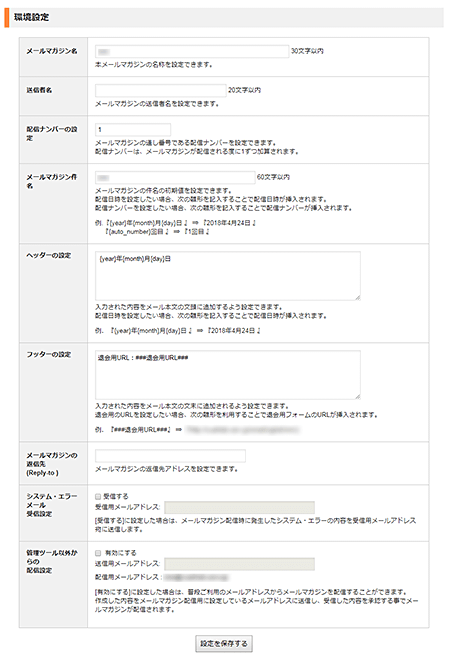
システムメール
システムメールの設定
「システムメール」より、メールマガジンのシステムが配信するメールについて設定を行ってください。
◾️登録確認メール
登録用フォームを介して、メールマガジンへの登録申し込みがあった場合に、その申請者宛に返送される登録確認のメールです。
メールマガジンの概要などを記載してください。
###認証URL###
この文字列には、メールマガジンへの登録申し込みを完了させるためのURLが挿入されます。
誤って削除しないよう、ご注意ください。
申請者は、このURLをクリックすることでメールマガジンに登録することができます。
そのため、クリックを促す文章とともに記載することが推奨されます。
◾️退会確認のメール
退会用フォームを介して、メールマガジンからの退会申し込みがあった場合に、その申請者宛に返送される退会確認のメールです。
メールマガジンから退会する際の注意事項等を記載してください。
###認証URL###
この文字列には、メールマガジンへの退会申し込みを完了させるためのURLが挿入されます。
誤って削除しないよう、ご注意ください。
申請者は、このURLをクリックすることでメールマガジンから退会することができます。
そのため、クリックを促す文章とともに記載することが推奨されます。
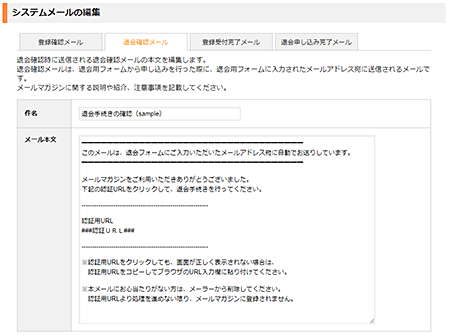
◾️登録受付完了のメール
メールマガジンへの登録手続きが完了したユーザーに送信される登録受付完了のメールです。
メールマガジンの利用に関する注意事項などを記載してください。
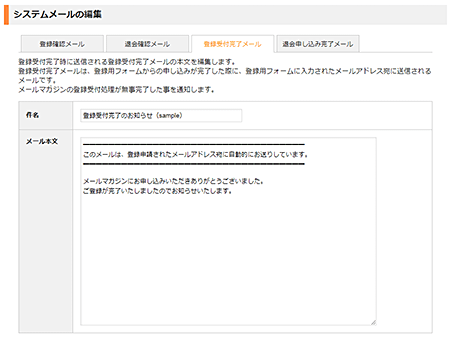
◾️退会申し込み完了のメール
メールマガジンからの退会申し込みが完了したユーザーに送信される退会申し込み完了のメールです。
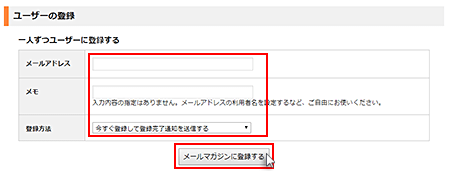
ユーザー登録
管理画面からメールアドレスを指定して追加する方法
メールマガジン管理画面にログイン
「ユーザーの登録」をクリック
[ユーザーの管理]メニューにある「ユーザーの登録」にて、手続きを行ってください。
複数のユーザーを一括で登録する場合、[ユーザーの管理]メニューの画面下部にある「ユーザーの一括登録はこちら」に進み、改行区切りで複数のメールアドレスを入力し、『メールマガジンに登録する』をクリックしてください。
| メールアドレス | 登録されるユーザーのメールアドレスを入力してください。 |
|---|---|
| メモ | 入力した内容は、「ユーザー一覧」のリストにのみ表示されます。 登録するユーザーのメモ(名前・備考等)にご利用ください。 ※任意のWebページに作成した登録用フォームからの登録の場合、メモの設定はできません。 登録完了後に設定変更より変更してください。 |
| 登録方法 | 登録方法を選択します。 選択できる形式と処理内容は次のとおりです。 今すぐ登録して登録完了通知を送信する 登録されるユーザーに登録確認を行わずに登録します。入力したメールアドレス宛に登録完了の通知をメールで送信します。 今すぐ登録して登録完了通知を送信しない 登録されるユーザーに登録確認を行わずに登録します。 入力したメールアドレスへの登録完了の通知は行われません。 登録用URLを送信をする 登録されるユーザーに登録確認を行って登録します。入力したメールアドレス宛に登録確認メールが送信され、ユーザーは、メールに記載された認証用URLをクリックすることで、メールマガジンへの登録を完了させます。 |
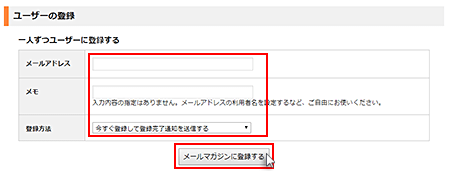
空メール自動登録用メールアドレスを利用する方法
自動入会用のメールアドレスに空メールを送付することでメールマガジンに登録する方法です。
空メール自動入会用メールアドレスはメールマガジンアドレスの「@」(アットマーク)より前の部分に「-apply」を付加したメールアドレスとなります。
なお、メールマガジン作成前に既に本機能用メールアドレスと同一のメールアドレスが存在する場合は、利用できません。
その場合は、メールマガジン管理画面の[自動入会機能]にてエラーメッセージが表示されます。
メーエルマガジン管理画面にログイン
「空メール自動入会用メールアドレス」を周知
[自動入会機能]にある「空メール自動入会用メールアドレス」をメールもしくはTwitterなどのソーシャルメディアなどの任意の方法で周知してください。
メールを受信すると送信元のメールアドレスを自動登録
空メール自動入会用メールアドレスがメールを受信すると送信元のメールアドレスを自動登録します。
任意のWebページにて登録窓口を設置する方法
任意のWebページに登録フォームを貼り付け、登録フォームからメンバーを登録する方法です。
メールマガジン管理画面にログイン
「自動登録機能」にある入会用フォームを任意のWEBページに貼り付ける
自動登録機能]にある各フォームのを任意のWEBページに貼り付けてください。
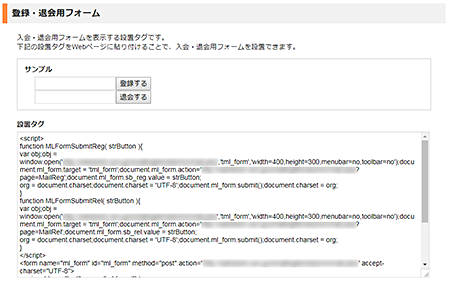
- メールマガジンの登録を希望する人は、登録用フォームタグが作成されているWEBページの登録用フォームにメールアドレスを入力し、メールマガジンの登録申し込みを行ってください。
- 「1」で入力したメールアドレス宛に、メールマガジンの登録に関するメールが送信されます。
送られてきたメールの内容を確認した後、メール内に書かれたURLをクリックして登録処理を完了させてください。
ユーザー管理
ユーザーのメモを変更する方法
- メールマガジン管理画面にログインしてください。
- [ユーザー管理]メニューに表示されているユーザー一覧から、メモを変更したいユーザーの[設定変更]をクリックしてください。
- 「メモ」で任意の文字を入力し、「設定を保存する」をクリックしてください。
ユーザーを削除する方法
- メールマガジン管理画面にログインしてください。
- [ユーザー管理]メニューに表示されているユーザー一覧から、削除したいユーザーの[削除]をクリックしてください。
ユーザーの一覧表示
ユーザーの一覧取得画面で、現在登録しているメンバーのメールアドレスを一覧で確認することができます。
画面に表示されたアドレスをコピーするなどしてしてバックアップ保管用にご利用ください。
ユーザーの一括削除
現在登録されているメンバーを一括で削除することができます。
(メール配信時にその都度配信メンバーを変更したい場合などに、[メンバーの一括登録]機能と併せてご利用するなどしてご活用ください。
メールマガジンの配信
メールマガジン配信の手順は以下の通りです。
- メールマガジン管理画面にログインしてください。
- [メールの配信]で必要事項を入力し『確認』をクリックし、配信内容を確認してください。
- 内容に問題なければ『メールを送信する』をクリックしてください。
過去に配信したメールマガジンの確認
- メールマガジン管理画面にログインしてください。
- [配信済みの情報]メニューから過去に配信されたメールマガジンの内容が確認できます。
- メール配信時に添付したファイルの確認はできません。
配信エラー管理
メールの配信がエラーとなったメールアドレスを集計し、エラーが一定回数に達したメールアドレスを配信対象から削除することが可能です。
携帯電話各社によっては、受信不可となったアドレスが1件でも存在すると、エラーが発生しなかったメールアドレスもすべて「エラー回数」として集計される場合があります。
自動削除
配信エラーとなるユーザーに対して各種設定を行うことができます。
- 自動削除の有効化
-
初期設定は【自動削除を有効にする】となっています。
本機能を無効にすることで配信できないメールアドレス宛てにメール送信を試みる頻度が増加し、他のユーザーにも甚大な影響を及ぼす可能性が高くなります。
- 自動削除を実行するエラー回数
-
メールアドレスに対する配信エラーの累計数を設定できます。
一週間の内に設定した回数を超えて配信エラーとなったメールアドレスはメンバーから自動削除されます。
- メール通知
-
メンバーから自動削除されたメールアドレスを、管理者メールアドレス宛に通知を行うかどうか設定できます。
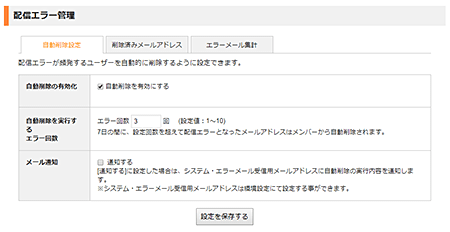
削除済みメールアドレス
自動削除されたユーザーの確認と再登録を行うことができます。
- 一覧をクリアする場合、【削除履歴のクリア】ボタンをクリックしてください。
- 【選択したアドレスを再登録する】場合、一覧から再登録を行うメールアドレスを選択してください。
- 【全選択】で一覧に表示されている全てのメールアドレスの選択が可能です。
【全解除】は全てのメールアドレスを未選択の状態に戻します。
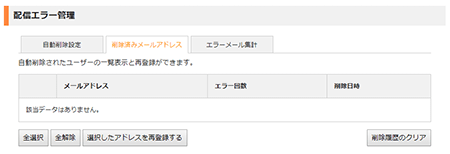
エラーメール集計
エラーとなったメールアドレス毎の集計と、詳細を確認することができます。
- 配信エラーの内容を確認することができます。
- 配信エラーとなっているメールアドレスをメンバーから削除することができます。
- 【全選択】で一覧に表示されている全てのメールアドレスの選択が可能です。
【全解除】は全てのメールアドレスを未選択の状態に戻します。
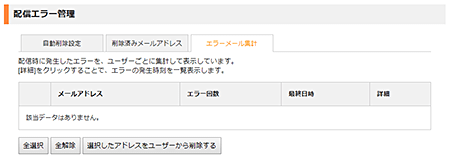
エラーメール詳細
エラー戻りメールの発生頻度を確認することができます。
なお、本機能では、エラーメールの詳細を確認することはできません。
エラーメールの詳細を確認したい場合は、環境設定の[システム・エラーメール受信設定]を【受信する】にし、【管理者メールアドレス】にて確認してください。
SSLの利用
無料独自SSLを設定いただくか、もしくはオプション独自SSLのご契約を行っていただくことで、独自SSLを使用した「メールマガジン」の利用が可能です。
設定・お申し込みの方法はそれぞれ下記のページをご覧ください。
独自SSLが利用可能になったら、下記のURLを、必要に応じてサイト上に追加してください。
管理ツールのアドレス
退会用URL
エックスサーバー公式マニュアル:メールマガジンについて